- Det är aldrig kul när du måste hantera fel i Nekad åtkomst på din egen Windows-dator.
- För att lösa problemet kan du aktivera behörighet för ditt system eller försöka ändra användaren.
- Om du fortfarande har problem med att komma åt systemet kan du överväga att söka efter skadlig programvara. Se till att använda bästa antiprogramvaran för uppgiften.
- Kolla in det här Windows 10 Fel Hub om du är nyfiken på att hitta lösningar som är enkla att använda för alla dina problem.
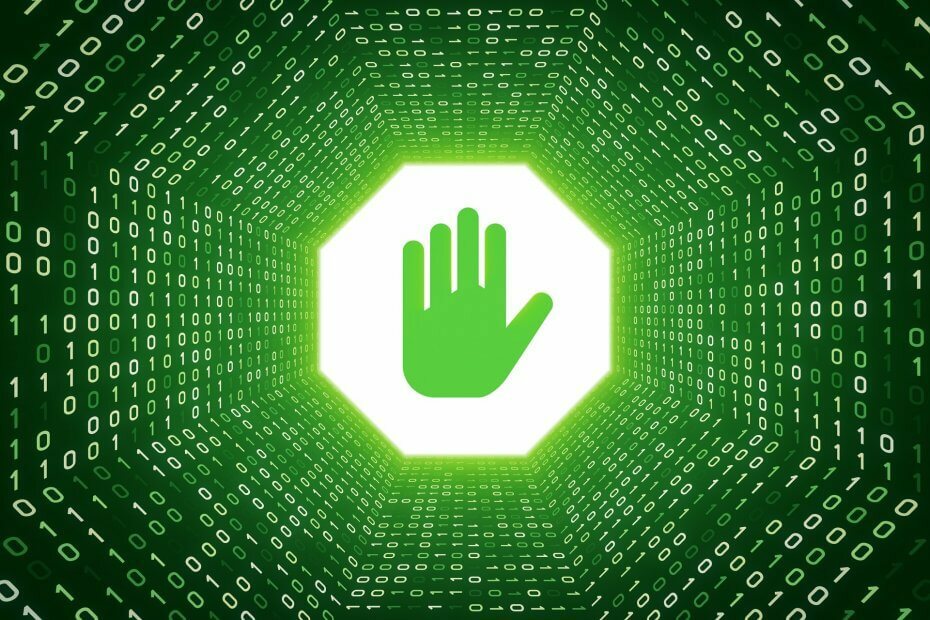
Denna programvara kommer att hålla dina drivrutiner igång, vilket skyddar dig från vanliga datorfel och maskinvarufel. Kontrollera alla dina förare nu i tre enkla steg:
- Ladda ner DriverFix (verifierad nedladdningsfil).
- Klick Starta skanning för att hitta alla problematiska drivrutiner.
- Klick Uppdatera drivrutiner för att få nya versioner och undvika systemfel.
- DriverFix har laddats ner av 0 läsare den här månaden.
Allt fler stigande antal av våra Windows 10 användare har problem med nekad åtkomst till operativsystemet.
Vi är här för att hjälpa dig genom dessa dåliga tider och försäkra dig om att efter att du har läst hela den här artikeln har att erbjuda kommer du att kunna få tillgång till systemet igen.
Så, du kan uppleva denna obehagliga tillgång fel just nu.
Du kanske inte kan komma åt dina programfiler, hela Windows 10-partitionen, eller kanske inte kan kopiera, radera eller klistra in i enheten utan tillstånd.
Tja, lära sig att fixa alla dessa på din PC görs i några steg nedan.
Hur fixar jag nekad åtkomstfel i Windows 10?
- Skanna ditt system efter skadlig kod
- Aktivera behörighet för ditt system
- Byt användare
- Försök med enskilda korrigeringar för Access Denied-fel
1. Skanna ditt system efter skadlig kod

Om du saknar tid att gå igenom alla nedanstående steg är din säkraste insats att göra ett fullständigt virus och skadlig kod skanna ditt system.
Det finns fall där a virus kan hindra dig från att använda operativsystemet ordentligt, som att inte låta dig öppna vissa mappar, kopiera vissa filer eller komma åt det alls.
Det är här Malwarebytes träder in. Malwarebytes grundare Marcin Kleczynski hävdar att över 8 miljoner hot upptäcks eller blockeras dagligen av detta verktyg. Se det själv!

Malwarebytes
Malwarebytes är verktyget som kan åtgärda Access Denied-felet. Gå med i 247K + dagliga installationsnummer också!
Besök webbplats
2. Aktivera behörighet för ditt system
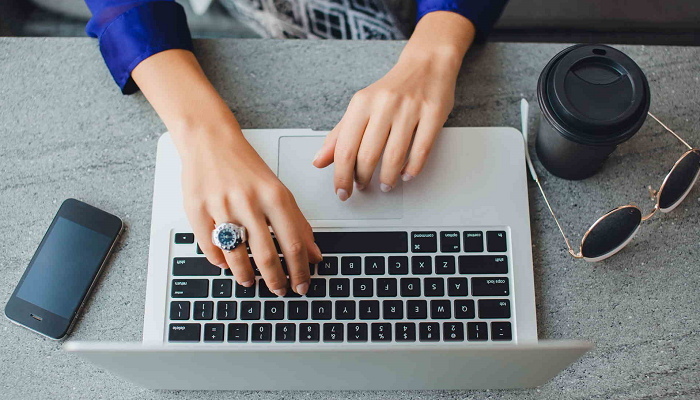
- Dubbelklicka på Skrivbordp-ikonen på startskärmen.
- Dubbelklicka på C-partitionen eller den partition du har Windows 10-operativsystemet installerat.
- Dubbelklicka på Användare mapp.
- Hitta ditt användarnamn och högerklicka på det.
- Vänsterklicka på Egenskaper funktion.
- Vänsterklicka eller tryck på säkerhet flik.
- Under Grupp eller användarnamn ämne vänsterklicka eller tryck på den användare du har.
- Vänsterklicka eller tryck på Redigera knapp.
- Nu, under ämnet Behörigheter för systemet, du kan placera en bock bredvid varje ämne du har där.
- När du är klar vänsterklickar eller trycker på på OK knapp.
- Vänsterklicka eller tryck på OK knappen i det andra fönstret.
- Starta om datorn och se om du fortfarande har problem med att komma åt sakerna på din dator.
3. Byt användare

- Nu om du har problem med att komma åt en viss mapp från en extern enhet, högerklicka på mappen från den externa hårddisken.
- Vänsterklicka på Egenskaper.
- Vänsterklicka eller tryck på säkerhet flik.
- Vänsterklicka på Avancerad funktion på nedre sidan av fönstret.
- Nu i Avancerad fönster vänsterklicka eller tryck på Ägare flik.
- Vänster klick eller tryck på Redigera knappen du har i fönstret.
- Vänster klick eller tryck på Ja om du uppmanas av ett användarkontofönster.
- I Byt ägare till ämne måste du vänsterklicka på din användare.
- Vänsterklicka eller tryck på OK -knappen på skärmens nedre sida.
Notera: I Avancerade säkerhetsinställningar fönstret bör ägaren nu ändras till din användare. - Vänsterklicka eller tryck på OK igen.
- Vänster klick igen på OK i det andra fönstret.
- Starta om Windows 10-enheten så att ändringarna träder i kraft och försök använda mappen efteråt.
4. Försök med enskilda korrigeringar för Access Denied-fel

Denna metod är mer selektiv eftersom du behöver veta vad som är din typ av fel. Beroende på vilka Windows 10-element du inte kan komma åt kommer lösningen att vara annorlunda.
Det stora pluset är att du kan åtgärda dessa specifika problem utan att störa dina allmänna systemfunktioner. Här är en lista över Access Denied-fel och hur ska de åtgärdas:
- Destination Mappåtkomst nekad
- Åtkomst nekad i Windows 10 (allmän fix)
- Du behöver behörighet för att utföra detta åtgärdsfel
- Åtkomst nekad när du redigerar värdfiler
- Plats är inte tillgänglig: åtkomst nekad fel
Sök efter ditt specifika fel och försök att åtgärda problemet. Om du inte hittade den specifika korrigeringen, sök i vår webbplats sökmotor.
Där har du det, några enkla metoder kan få dig att komma åt Windows 10-datorn igen.
Du kan också skriva nedan, i kommentarsektionen, om du har några andra frågor om ditt ämne.

![Hur nedladdningar gör Steam continuam caindo para 0? [KONSERT]](/f/5c63a95038eea3d83e0833e62e362414.jpg?width=300&height=460)
